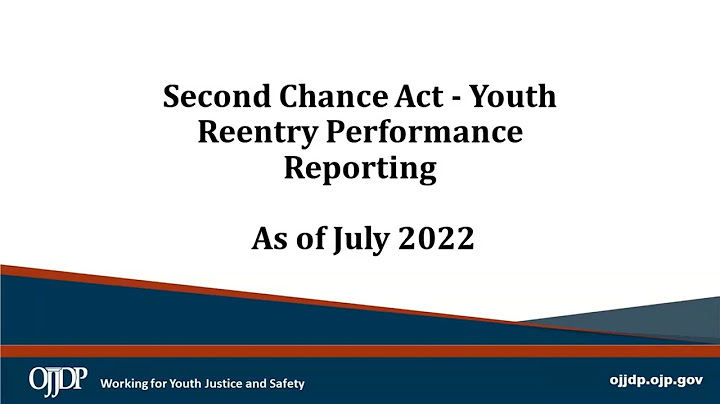Hoje postaremos nossa segunda aula voltada para quem vai prestar prova de concurso público e quer estudar diretamente o que mais tem chance de cair. Show Daremos continuidade abordando outro assunto bastante recorrente: as guias, grupos e seus conteúdos. Geralmente, em concurso, são cobrados apenas a localização das ferramentas, em qual grupo e em qual guia ela se encontra, por exemplo. Observem qual a versão do Excel está sendo cobrada no edital do seu concurso. Para esta aula usaremos a versão 2010. Note que ela tem diferenças em relação as versões interiores. Para ver todos os nossos posts voltado a concursos públicos, clique aqui. Primeiramente é preciso que você saiba que "Guia" são aqueles conjuntos mais abrangentes. Ex: Página Inicial (Início dependendo da versão do seu Excel), Inserir, Layout da Página, Fórmulas, Dados, Revisão e Exibição. Já os grupos são aqueles conjuntos de ferramentas que estão dentro das "guias". Dentro dos grupos há ainda as ferramentas. Vamos estudar cada guia, seus grupos e suas ferramentas. Guia Página InicialGrupo Área de Transferência com as opções recortar, copiar, formatar pincel e menu drop down da área de transferência. Guia InserirGrupo Tabelas com as opções tabela dinâmica e tabela. Grupo Temas com as opções temas, cores, fontes e efeitos. Guia FórmulasGrupo Biblioteca de Funções com as opções inserir função, autoSoma, usadas recentemente, financeira, lógica, texto, data e hora, pesquisa e referência, matemática e trigonometria e mais funções. Guia DadosGrupo Obter Dados Externos com as opções do acess, da web, de texto, de outras fontes e conexões existentes. Guia Revisão
 Grupo Idiomas com a opção traduzir. Grupo Comentários com as opções novo comentário, excluir, anterior, próximo, mostra/ocultar comentário, mostrar todos os comentários, mostrar à tinta. Grupo Alterações com as opções proteger planilhas, proteger pasta de trabalho, compartilhar pasta de trabalho, proteger e compartilhar pasta de trabalho, permitir que os usuários editem intervalos e controlar alterações. Guia Exibição
 Grupo Mostrar com as opções régua, linhas de grade, barras de fórmulas, títulos. Grupo Zoom com as opções zoom, 100% e zoom na seleção. Grupo Janela com as opções nova janela, organizar tudo, congelar painéis, dividir, ocultar, reexibir, exibir lado a lado, rolagem sincronizada, redefinir posição da janela, salvar espaço de trabalho e alternar janelas. Grupo Macros com a opção Macros. Por enquanto é isso pessoal. Leiam e releiam esta aula até assimilar naturalmente as opções e suas localizações. E não se esqueça, nada substitui o aprendizado através da experiência, portanto, abra seu Excel e navegue pelas guias, abas e ferramentas. Até a próxima. Aproveitem esta dica pessoal, essa é uma das funções mais uteis do Excel e pode lhe poupar muita dor de cabeça. Embora as versões mais recentes do PowerPoint pareçam bem diferentes das versões anteriores, as funções e comandos que você conhece ainda estão presentes. Agora eles estão todos na faixa de opções, que é uma espécie de menu que os organiza de maneira visual. Primeiro vamos ver como a faixa de opções funciona e depois vamos descobrir onde estão os recursos que você pode querer. Como se trabalha com a faixa de opções?Quando você abre um documento do PowerPoint, a faixa de opções aparece como uma linha de rótulos, ou o que chamamos de guias. Ao acessar uma guia, a faixa de opções dessa guia é aberta e você pode ver as ferramentas e funções que estavam anteriormente em menus e barras de ferramentas nas versões anteriores do PowerPoint. Quando você vir um recurso com uma seta  Você também pode observar os  O que tem nas guias da faixa de opções?As guias da faixa de opções agrupam ferramentas e recursos com base na respectiva finalidade. Por exemplo, para dar uma aparência melhor aos seus slides, utilize as opções da guia Design. As ferramentas usadas para animar objetos no slide estão na guia Animações. Vamos dar uma olhada no que pode ser encontrado em cada uma das guias da faixa de opções do PowerPoint. 1. Página Inicial
 A guia Página Inicial contém os recursos Recortar e Colar, as opções de Fonte e Parágrafo e o que mais você precisa para adicionar e organizar slides. 2. Inserir
 Clique em Inserir para adicionar algo a um slide. Isso inclui imagens, formas, gráficos, links, caixas de texto, vídeo e muito mais. 3. Design
 Na guia Design, você pode adicionar um tema ou um esquema de cores, ou pode formatar a tela de fundo do slide. 4. Transições
 Configure o modo como os slides passam de um para o outro na guia Transições. Encontre uma galeria das possíveis transições no grupo Transição para Este Slide – clique em Mais  5. Animações
 Use a guia Animações para coreografar os movimentos dos objetos nos slides. Observe que você pode ver muitas animações possíveis na galeria no grupo Animação e ver mais delas clicando em Mais  6. Apresentação de Slides
 Na guia Apresentação de Slides, configure o modo como você deseja mostrar sua apresentação para as pessoas. 7. Revisão
 A guia Revisão permite adicionar comentários, verificar a ortografia do texto ou comparar uma apresentação com outra (por exemplo, uma versão anterior). 8. Exibir
 Há vários modos de exibir uma apresentação, dependendo de onde você está no processo de criação ou de entrega. 9. ArquivoEm uma ponta da faixa de opções fica a guia Arquivo, usada para operações "de bastidores" realizadas com um arquivo; por exemplo, abrir, salvar, compartilhar, exportar, imprimir e gerenciar a apresentação. Clique na guia Arquivo para abrir um novo modo de exibição chamado Backstage.
 Clique na lista que aparece à esquerda para executar a ação desejada; por exemplo, clique em Imprimir para encontrar as opções e configurações para imprimir a apresentação. Clique em Voltar  10. Guias de ferramentasQuando você clica em certas partes dos slides, como imagens, formas, SmartArt ou caixas de texto, uma nova guia colorida aparece.
 No exemplo acima, a guia Ferramentas de Desenho aparece quando você clica em uma forma ou uma caixa de texto. Quando você clica em uma imagem, a guia Ferramentas de Imagem é exibida. Outras guias desse tipo são: Ferramentas de SmartArt, Ferramentas de Gráfico, Ferramentas de Tabela e Ferramentas de Vídeo. Essas guias desaparecem ou mudam quando você clica em outro elemento da apresentação. |

Pos Terkait
Periklanan
BERITA TERKINI
Toplist Popular
#2
Top 9 ibc container 600 liter gebraucht 2022
1 years ago#3
#4
Top 6 dji mavic air 2 wann welcher filter 2022
1 years ago#5
Top 7 rosen schwarze flecken am stiel 2022
1 years ago#6
#7
Top 6 em nome do pai em nome do filho 2022
1 years ago#8
Top 8 zdf neben der spur -- erlöse mich 2022
1 years ago#9
Top 8 como melhorar dor no calcanhar 2022
1 years ago#10
Top 7 vinho é bom para pressão alta 2022
1 years agoPeriklanan
Terpopuler
Periklanan
Tentang Kami
Dukungan

Copyright © 2024 ketajaman Inc.